Windows2000系統是很多電腦老玩家熟悉的一款操作系統,Windows2000系統主要運用于服務器,不過很多用戶也會安裝在個人電腦上使用,具有穩定、功能強大的特點,Win2000系統最主要的特點就是內置IIS5.0用戶可以使用它來搭建Web服務器,FTP服務器,同時支持ASP等動態網頁,本站為大家帶來的是Windows2000專業版SP4簡體中文版ISO鏡像下載,有需要的朋友不要錯過!
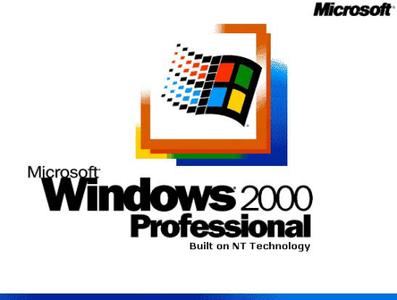
win2000系統官方介紹
Windows 2000是微軟公司研發的的32位計算機操作系統,早期被稱為Windows NT 5.0,于2000年2月17日正式發布。
Windows 2000升級完善了活動目錄功能,增強存儲服務,開始支持新型設備,并采用了NTFS 5文件系統,系統的穩定性和安全性相對較高。
windows2000系統特色:
“簡單化”
Windows 2000在使用上已具有簡單化的雛形。用戶只需點擊三下鼠標就可以升級系統;如果用戶不知道熱鍵的位置,系統的幫助會給用戶播放動畫演示。
活動目錄升級
Windows 2000在Windows NT 4.0的基礎上,進一步發展了活動目錄。活動目錄是從一個數據存儲開始的,它采用了類似Exchang e Server的數據存儲。活動目錄是不需要事先定義數據庫的參數,可以做到動態地增長,性能優良。這個數據存儲之上已建立索引的,可以方便快速地搜索和定位。活動目錄的分區是"域",一個域可以存儲上百萬的對象。域之間還有層次關系,可以建立域樹和域森林,無限地擴展。
存儲服務
Windows 2000在動態磁盤卷管理、磁盤碎片整理和自動系統恢復等方面更容易使用。其中集成了VERITAS公司的動態磁盤卷管理,提供了在線的磁盤卷創建、擴展或鏡像,增加新的磁盤,也不需要重新啟動機器。同時也提供了自我描述的磁盤、簡化的任務和直觀的用戶界面。此外,Windows 2000還設計通過層次性存儲管理、支持新興存儲訪問協議等方法來降低存儲的成本。層次性存儲管理是建立在遠程存儲服務之上的,可以在不增加磁盤的情況下就可以在服務器增加新的自由空間。
支持新設備
Windows 2000支持如USB、VPN及1394這樣的新型設備。在便攜式電腦上,Windows 2000擁有智能鏡像、電源管理等功能,對于移動用戶來說較為方便。
數據安全性
Windows 2000所提供的保證數據保密性和完整性的特性,這種特性從用戶登錄網絡即開始,并能保護包括在本地網絡上的數據或者穿越網絡的數據。也可以采用數字簽名來簽署軟件產品(防范運行惡意的軟件)或加密文件系統。
NTFS 5
Windows 2000采用了NTFS 5的文件系統,在NTFS 4的基礎上,增加了兩個新的特別訪問許可——權限改變和擁有所有權。
歷史記錄
Windows 2000有很優秀的歷史紀錄能力,不管是曾經工作過的office文檔,還是瀏覽過的網頁,都能協助用戶自動管理,省去了親自動手的需要。Windows Explorer可以和Internet Explorer自由切換,頁面也更美觀, 可以靈活地跳轉。在Windows 2000中,用戶可以全文本地搜索一個文件;如果有活動目錄的支持,還可以搜索人員、打印機等,非常方便。
用戶數據管理
Windows 2000在組策略中對于用戶的管理就有"文件夾重定向"一項,可以指定把文件夾定位到每個用戶在文件服務器上一個特定的個人或者工作組擁有的目錄中,還可以自動地為此目錄加上存取權限。再配合"磁盤配額"的使 用,管理員在為用戶提供方便的同時,不至于以服務器超負載為代價,因為文件是在服務器上的共享目錄中,用戶可以從任何一臺計算機登錄,獲得同樣的文件使用權限。如果用戶需要離線處理的能力,用戶或管理員可以指定此共享目錄"在離線時也可獲得"。這樣系統中的"同步管理器"就會幫助用戶自動管理在線和離線狀態的文件同步工作。
多國語言
Windows 2000是一個擁有多種語言的操作系統,任何一個版本的Windows 2000都可以觀看和編輯任何一國語言的文檔。如果加上了多語言的用戶界面后,即使是同一臺機器,也可以顯示不同語言的菜單、對話框和幫助信息方便習慣不同語言的用戶使用。
Win2000系統電腦硬件要求
專業版
支持133MHZ或更高主頻的Pentium級兼容CPU
推薦最小內存為64MB;更多的內存通常可以改善系統響應性能(最多支持4GB內存)
支持單CPU和雙CPU系統
服務器版
支持33MHZ或更高主頻的Pentium級兼容CPU
Windows 2000 Advanced Server支持4個及以上CPU
推薦最小內存為256MB(支持的最小內存為128MB;最多支持8GB內存)
以上版本至少有1GB可用磁盤空間的2GB硬盤(如果通過網絡進行安裝,可能需要更多的可用磁盤空間)
Win2000系統安裝教程:
windows 2000 server篇:
一、準備工作:
1.準備好Windows 2000 server簡體中文版安裝光盤,并檢查光驅是否支持自啟動。
2.可能的情況下,在運行安裝程序前用磁盤掃描程序掃描所有硬盤檢查硬盤錯誤并進行修復,否則安裝程序運行時如檢查到有硬盤錯誤即會很麻煩。
3.用紙張記錄安裝文件的產品密匙(安裝序列號)。
4.可能的情況下,用驅動程序備份工具(如:驅動精靈)將原Windows 2000下的所有驅動程序備份到硬盤上(如∶Frive)。最好能記下主板、網卡、顯卡等主要硬件的型號及生產廠家,預先下載驅動程序備用。
5.如果你想在安裝過程中格式化C盤或D盤(建議安裝過程中格式化C盤),請備份C盤或D盤有用的數據。
二、用光盤啟動系統:
(如果你已經知道方法請轉到下一步),將2000安裝光盤放入光驅,重新啟動系統并把光驅設為第一啟動盤,保存設置并重啟,如無意外即可見到安裝界面:
三、安裝Windows 2000 server
光盤自啟動后,如無意外即可見到安裝界面,將出現如下圖所示。
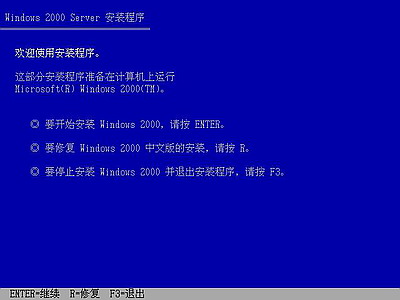
這一步有三個選項“1.要開始安裝Windows 2000,請按ENTER;2.要修復Windows 2000中文版的安裝,請按R3。要停止安裝Windows 2000并退出安裝程序,請按F3”在這里我們選第一項按“Enter”鍵回車,出現下圖所示。
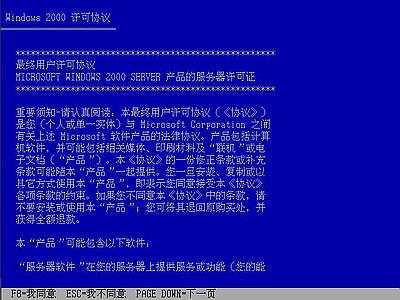
許可協議,這里沒有選擇的余地,按“F8”。

這里用“向下或向上”箭頭鍵選擇安裝系統所用的分區,選擇好分區后按“Enter”鍵回車,安裝程序將檢查所選分區,如果這個分區己經安裝了另一個系統會出現下圖。

要使用所選的分區安裝,按“C”鍵。

這里對所選分區可以進行格式化,從而轉換文件系統格式,或保存現有文件系統,有多種選擇的余地,但要注意的是NTFS格式可節約磁盤空間提高安全性和減小磁盤碎片但同時存在很多問題OS和98/Me下看不到NTFS格式的分區(這兒既然是Server,個人強烈推薦選擇NTFS),在這里選“用FAT文件系統格式化磁盤分區”,按“Enter”鍵。
格式化所選分區C盤的警告,按F鍵將準備格式化c盤。

由于所選分區C的空間大于2048M(即2G),FAT文件系統不支持大于2048M的磁盤分區,所以安裝程序會用FAT32文件系統格式對C盤進行格式化,按“Enter”鍵回車。

只有用光盤啟動或安裝啟動軟盤啟動Windows 2000安裝程序,才能在安裝過程中提供格式化分區選項;如果用MS-DOS啟動盤啟動進入DOS下,運行i386winnt進行安裝Windows 2000時,安裝Windows 2000時沒有格式化分區選項。格式化C分區完成后,安裝程序開始從光盤中復制文件。
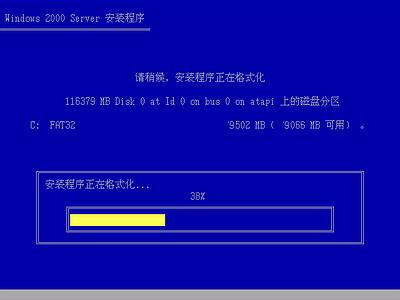
復制完文件后,復制完文件后系統將會自動在15秒后重新啟動,這時要注意了,請在系統重啟時將硬盤設為第一啟動盤或者臨時取出安裝光盤啟動后再放入,使系統不至于進入死循環又重新啟動安裝程序。
重新啟動后,首次出現2000啟動畫面。
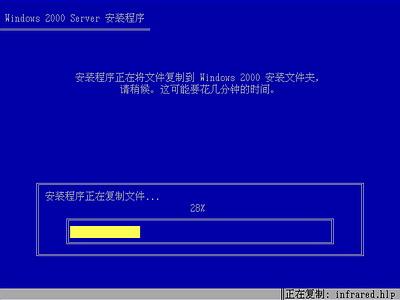
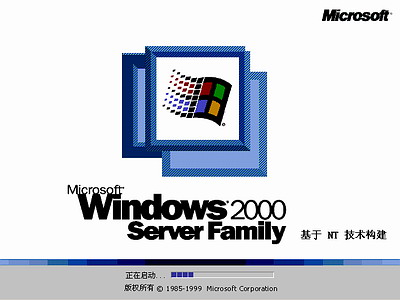
啟動后開始檢測設備和安裝設備,其間會黑屏二次,這是正常的,完成后出現如下圖所示。
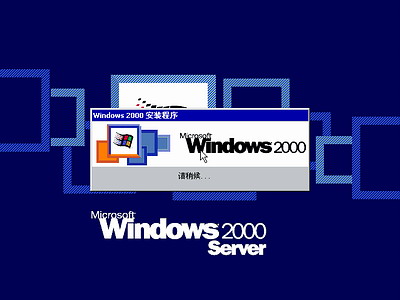
區域和語言設置選用默認值就可以了,直接點“下一步”按鈕。
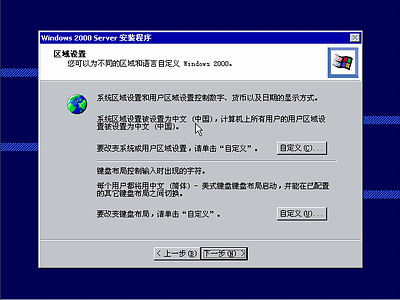
這里任意輸入你想好的姓名和單位,點“下一步”按鈕。
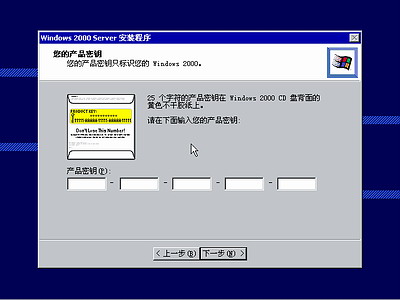
如果你沒有預先記下產品密鑰(安裝序列號)就大件事啦!這里輸入安裝序列號如∶H6TWQ-TQQM8-HXJYG-D69F7-R84VM,點“下一步”按鈕。
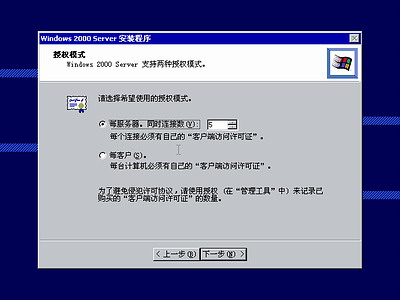
在這里你可以根據需要任選一項,想配置成服務器選第一項,配置成工作站選第二項(同Windows 2003一樣),選擇后按“下一步”。
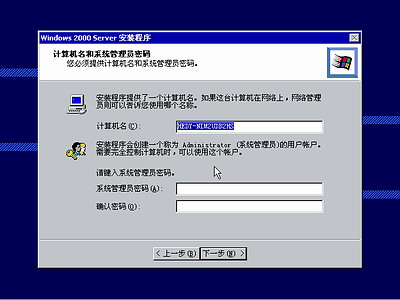
計算機名稱自己任意輸入默認作為服務器名,輸入兩次系統管理員密碼,請記住這個密碼,登陸時用。
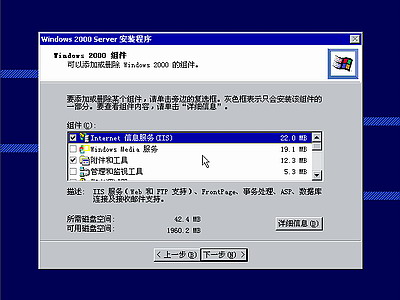
出現組件選項,根據需要選擇,亦可以在安裝完成后可在添加/刪除里更改,點“下一步”繼續。
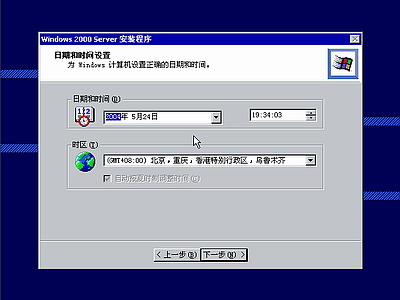
日期和時間設置不用講了,點“下一步”,接著開始安裝網絡。
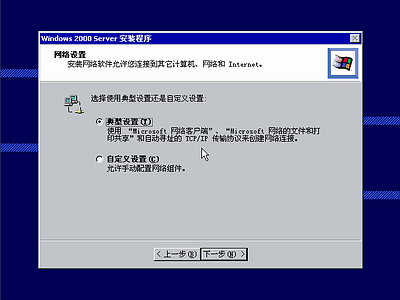
網絡設置選“典型”即可,點“下一步”。
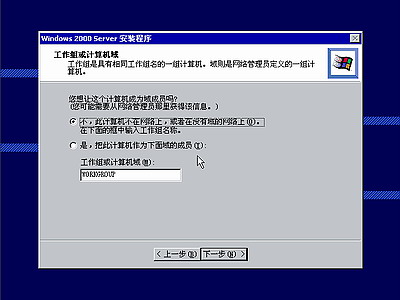
點“下一步”,開始安裝組件、保存設置、刪除用過的臨時文件。
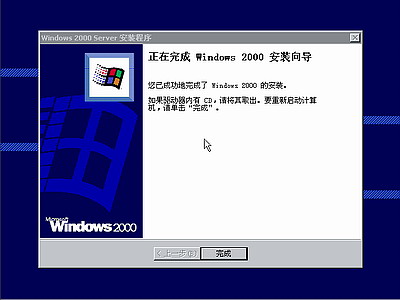
點擊“完成”按鈕完成全部安裝過程,系統重新啟動。
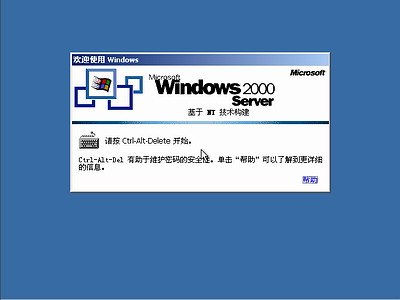
按Ctrl+Alt+Delete組合鍵啟動系統。
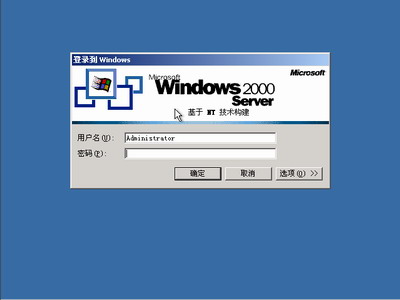
輸入你安裝時設置的密碼。
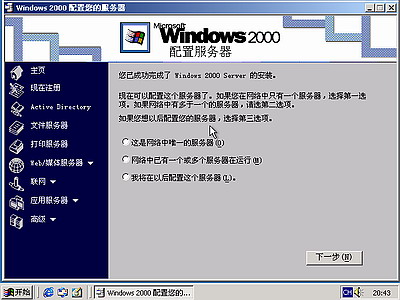
如果你不想配置你的服務器,可以以后再配置,直接點“下一步”,將出現桌面。
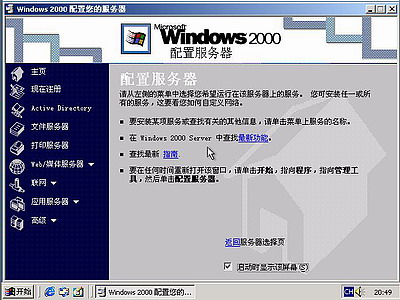
將“啟動時顯示該屏幕”前面的勾取消,下次啟動就不會出現該窗口了,直接關閉窗口
Windows sever 2000啟動成功。
四、基本設置
安裝完成后,后期工作比安裝所用的時間要長很多;
1.安裝完成后,接著要檢查設備驅動程序是否已經全部安裝;
2.設置上網連接,上網更新系統;
3.安裝軟件;
4.優化和用Ghost備份系統。
下一篇:ShareX(滾動截圖)




 360解壓縮軟件2023
360解壓縮軟件2023 看圖王2345下載|2345看圖王電腦版 v10.9官方免費版
看圖王2345下載|2345看圖王電腦版 v10.9官方免費版 WPS Office 2019免費辦公軟件
WPS Office 2019免費辦公軟件 QQ瀏覽器2023 v11.5綠色版精簡版(去廣告純凈版)
QQ瀏覽器2023 v11.5綠色版精簡版(去廣告純凈版) 下載酷我音樂盒2023
下載酷我音樂盒2023 酷狗音樂播放器|酷狗音樂下載安裝 V2023官方版
酷狗音樂播放器|酷狗音樂下載安裝 V2023官方版 360驅動大師離線版|360驅動大師網卡版官方下載 v2023
360驅動大師離線版|360驅動大師網卡版官方下載 v2023 【360極速瀏覽器】 360瀏覽器極速版(360急速瀏覽器) V2023正式版
【360極速瀏覽器】 360瀏覽器極速版(360急速瀏覽器) V2023正式版 【360瀏覽器】360安全瀏覽器下載 官方免費版2023 v14.1.1012.0
【360瀏覽器】360安全瀏覽器下載 官方免費版2023 v14.1.1012.0 【優酷下載】優酷播放器_優酷客戶端 2019官方最新版
【優酷下載】優酷播放器_優酷客戶端 2019官方最新版 騰訊視頻播放器2023官方版
騰訊視頻播放器2023官方版 【下載愛奇藝播放器】愛奇藝視頻播放器電腦版 2022官方版
【下載愛奇藝播放器】愛奇藝視頻播放器電腦版 2022官方版 2345加速瀏覽器(安全版) V10.27.0官方最新版
2345加速瀏覽器(安全版) V10.27.0官方最新版 【QQ電腦管家】騰訊電腦管家官方最新版 2024
【QQ電腦管家】騰訊電腦管家官方最新版 2024 360安全衛士下載【360衛士官方最新版】2023_v14.0
360安全衛士下載【360衛士官方最新版】2023_v14.0